怎么在电脑显示日历 怎么在电脑桌面上显示日历
更新时间:2024-04-21 13:41:25作者:xtliu
在电脑上显示日历是一项很方便的功能,可以帮助我们更好地安排时间和计划活动,要在电脑桌面上显示日历,可以通过安装日历应用程序或者在浏览器中打开在线日历网站来实现。无论是安装应用还是使用网页,都能让我们随时查看日期和安排,提醒我们重要的事项,让生活更加井井有条。
操作方法:
1.首先开启电脑,进入桌面后点击左下角“开始”。
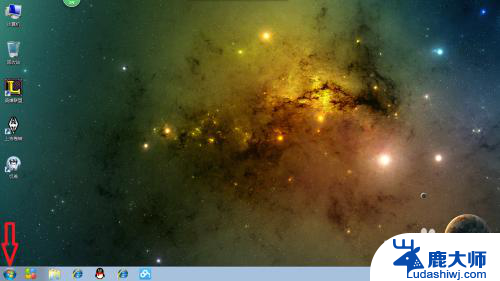
2.开始面板弹出后选择“控制面板”的选项。
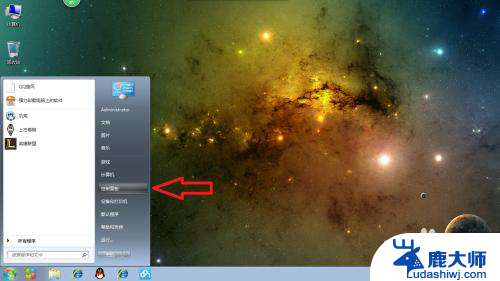
3.控制面板弹出后,选择“时钟、语言和区域”。
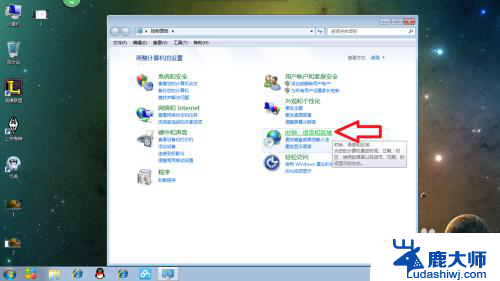
4.在时间、语言和区域的界面中选择“日期和时间”里最后一项“向桌面添加时钟小工具”,点击后显示小工具页面。
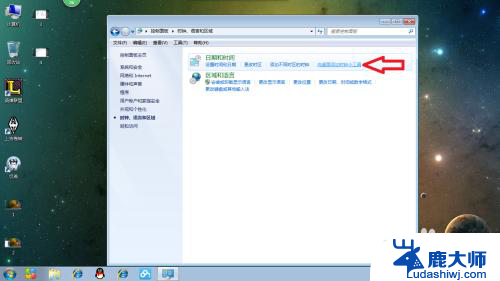

5.在小工具页面双击“日历”后桌面会出现一个小日历。


6.点击小日历边上的箭头标志可以展开日历。

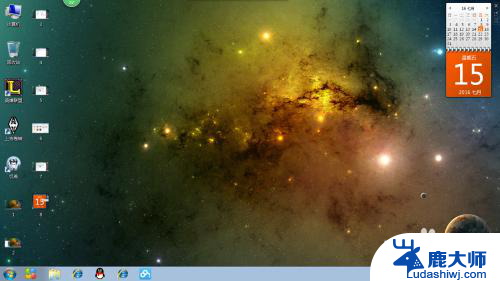
7.鼠标左键点击日历可以随意拖放日历位置。
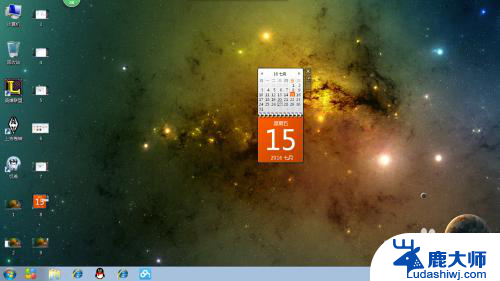
8.再次点击日历右边的箭头标志可变回小日历,不再需要日历可随时点击日历右上角的关闭,桌面就不再有日历了。


以上就是如何在电脑上显示日历的全部内容,如果您遇到这种情况,可以按照小编的方法进行解决,希望这能帮助到大家。
怎么在电脑显示日历 怎么在电脑桌面上显示日历相关教程
- 日历农历显示在桌面 电脑日历如何设置农历显示
- 时间显示农历设置 电脑日历怎样显示农历日期
- 苹果日历怎么看节日 苹果手机日历节假日显示步骤
- 微信显示桌面怎么设置 怎么在电脑桌面上添加微信图标
- 电脑只显示桌面不显示应用怎么办 电脑无法显示桌面解决方法
- 天气预报怎么放在桌面上 怎样在电脑桌面显示实时天气图标
- 怎么打印日历表 Excel 日历打印教程
- wps怎样转换日期为农历 wps怎样将日期转换为农历
- 移动硬盘在mac电脑上显示不出来 苹果Mac系统插入u盘移动硬盘桌面不显示怎么办
- wps怎样同时在桌面上显示多个文档 怎样在桌面上显示多个wps文档
- 笔记本电脑怎样设置密码开机密码 如何在电脑上设置开机密码
- 笔记本键盘不能输入任何东西 笔记本键盘无法输入字
- 苹果手机如何共享网络给电脑 苹果手机网络分享到台式机的教程
- 钉钉截图快捷键设置 电脑钉钉截图快捷键设置方法
- wifi有网但是电脑连不上网 电脑连接WIFI无法浏览网页怎么解决
- 适配器电脑怎么连 蓝牙适配器连接电脑步骤
电脑教程推荐